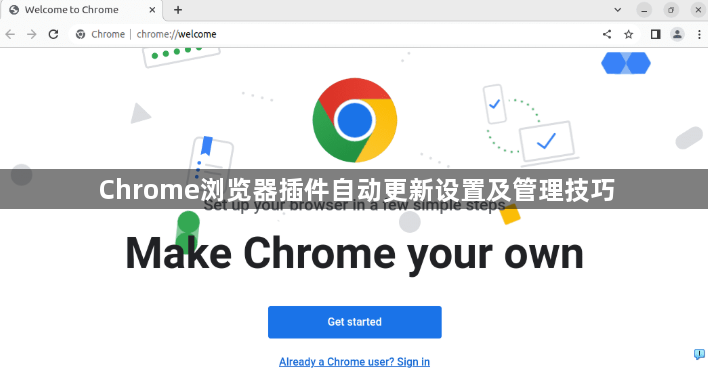
进入扩展程序页面查看当前更新状态。在地址栏输入chrome://extensions/并按回车键,这里会显示所有已安装插件的列表。左上角的“刷新”图标用于手动触发更新检查,点击后系统会自动扫描可用新版本。若某个插件标注为旧版,说明存在待更新的版本需要处理。
开启自动更新功能确保及时获取补丁。点击右上角三个点选择设置,进入“关于Chrome”页面查看版本信息。保持网络畅通时,浏览器每天最多三次自动检测更新,发现新版本会在重启或关闭标签页后静默安装。企业用户可通过组策略或配置文件统一管控更新行为,普通用户也可在此页面手动点击“检查更新”按钮进行验证。
调整插件特有的更新策略。在扩展管理界面找到左下角的“扩展程序更新”开关,允许或禁止特定类型的自动升级。对于从第三方渠道安装的离线包,建议定期访问可信网站下载最新版本CRX文件进行覆盖安装,因为这类来源无法通过官方渠道自动升级。
解决更新失败后的补救措施。当遇到网络波动导致下载中断时,可尝试清除缓存数据后重新检测。具体操作是按Ctrl+Shift+Del组合键清理浏览历史记录,重点勾选“缓存图像和文件”选项。如果仍然无法完成更新,建议先卸载旧版本再重新安装最新包。
管理多个插件的更新优先级。对于核心功能类扩展如广告拦截工具,应优先保证其处于最新状态。非关键插件可以暂时延迟更新,避免因兼容性问题影响主要功能的正常使用。在扩展详情页还能看到每个组件的资源占用情况,据此优化整体性能表现。
处理特殊场景下的更新需求。开发测试环境中可能需要临时禁用自动更新功能,此时可通过停止Windows系统的Google更新服务实现。按下Win+R键运行services.msc命令,将相关服务的启动类型改为禁用即可阻断后台检测流程。
通过上述步骤逐步排查并解决问题根源。实际运用时建议优先处理核心功能配置,再细化个性化选项调整。每次修改设置后观察浏览器行为变化,重点测试关键功能的可用性与系统资源的占用平衡,确保设置方案真正生效且未引入新的问题。
